Štai kaip lengvai rasti didelius failus „Windows 10“
Bet kokie duomenys ar failai, saugomi vidujekompiuteris / kompiuteris yra įvairių dydžių, pradedant baitais, kilobaitais ir baigiant gigabaitais. Įrašę per daug failų ar didelių duomenų, „Windows“ atmintyje tikrai išeikvosite daug atminties. Dėl to jūsų kompiuteris gali būti lėtas, o jums trūks vietos saugykloje norint įdiegti kitas programas ar išsaugoti duomenis.
Jei ieškote didelių failų rankiniu būdu naudodamiesi šia funkcija Paieška prie „File Explorer“ tada reikės daugiau laiko irmažiau efektyvus. Be to, jei yra daug didelių failų, kurie nėra reikalingi ir bus ištrinti. Na, norėdami išspręsti šią problemą, galite naudoti įrankiai papildomos funkcijos Paieška prie „File Explorer“ t.y. Dydis.
Kaip tai padaryti? Norėdami gauti išsamesnės informacijos, pažiūrėkime į žemiau pateiktą paaiškinimą.
Kaip „Windows 10“ ieškoti didelių failų
Ieškote didelių failų sistemoje „Windows“10 yra labai lengva ir paprasta. Tiesą sakant, net pradedantysis vartotojas gali tai padaryti, jei gerai išklauso šio straipsnio veiksmus.
Toliau pateikiami veiksmai, kaip rasti didelį failą „Windows 10“.
1. Pirmiausia atidarykite „File Explorer“ kaip rodo rodyklė žemiau esančiame paveikslėlyje.

2. Tada kataloge, kuriame rasite tokio dydžio failus, spustelėkite paieškos laukelį (Paieška) kaip rodo rodyklė žemiau esančiame paveikslėlyje.

3. Tada pasirodys meniu Paieška. Pasirinkite Dydis kaip rodo rodyklė žemiau esančiame paveikslėlyje.
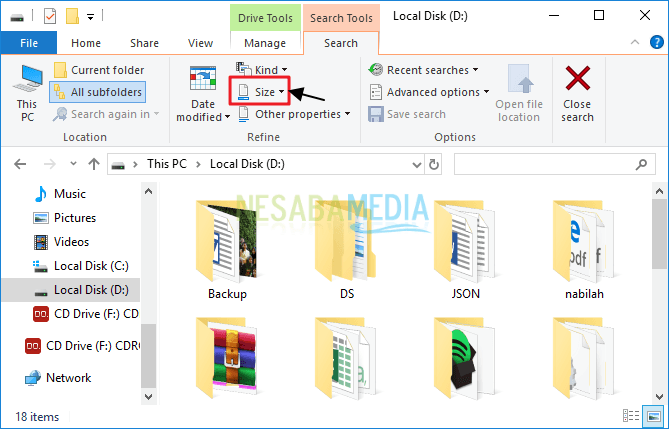
4. Yra įvairių tipų failų dydžiai nuo tuščia, maža, iki Milžiniškas. Pasirinkite parinktį, kuri atitinka jūsų ieškomų failų dydžių diapazoną.

5 Na, jei ieškomo failo dydžio diapazonas nėra nurodytas pateiktose parinktyse. Galite modifikuoti ieškomo failo dydį, kaip nurodyta rodyklėje žemiau esančiame paveikslėlyje.
Pvz., Norite rasti failą, kurio dydis yra didesnis nei 2 GB, taigi įveskite jį dydis:> 2 GB. Rezultatus galite pamatyti paveikslėlyje žemiau.
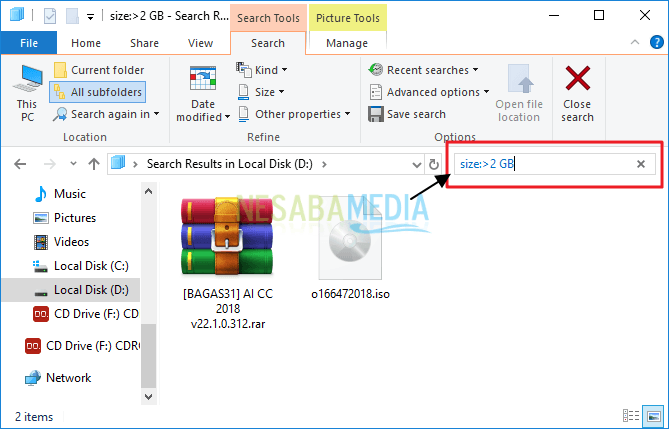
6. Kitas pavyzdys: norite rasti failą, kurio dydis yra didesnis nei 500 MB ir 2 GB, taigi įveskite jį dydis:> 500 MB <2 GB. Rezultatus galite pamatyti paveikslėlyje žemiau.
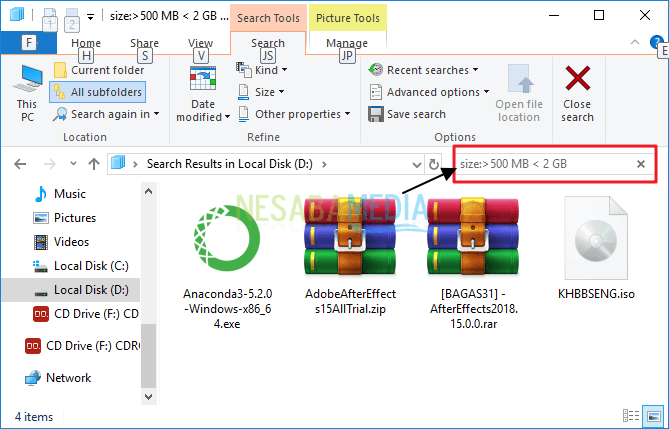
Štai visa diskusija apie tai, kaip rasti didelius failus „Windows 10“. Gerai, tikiuosi, kad aukščiau paaiškinta diskusija yra naudinga ir sėkmės. Ačiū!








